Διαφήμιση
Είτε θέλετε να επανεγκαταστήσετε το λειτουργικό σας σύστημα Linux, είτε απλά θέλετε να διασφαλίσετε ότι η πρόοδος του παιχνιδιού σας είναι ασφαλής από την απώλεια δεδομένων, η δημιουργία αντιγράφων ασφαλείας αποθηκεύστε τα δεδομένα παιχνιδιών είναι η απάντηση.
Θα μπορούσατε να δημιουργήσετε μια πλήρη εικόνα δίσκου... ή θα μπορούσατε να χρησιμοποιήσετε ένα ειδικό εργαλείο. Όποια και αν είναι η αιτία για τη δημιουργία αντιγράφων ασφαλείας των δεδομένων παιχνιδιών σας, έχετε τρεις επιλογές:
- Δημιουργήστε μια εικόνα ολόκληρου του διαμερίσματος.
- Μη αυτόματη εύρεση και αρχειοθέτηση των δεδομένων του παιχνιδιού.
- Χρησιμοποιήστε το SLSK, ένα ειδικό εργαλείο δημιουργίας αντιγράφων ασφαλείας Steam.
Θα εξετάσουμε και τις τρεις αυτές επιλογές, ολοκληρώνοντας το SLSK, ένα νέο βοηθητικό πρόγραμμα που έχει σχεδιαστεί για να δημιουργήσει αντίγραφα ασφαλείας για τα παιχνίδια σας στο Steam. Οι χρήστες των Windows έχουν το εργαλείο GameSave Manager: για το Linux, το SLSK εκπληρώνει παρόμοιο ρόλο.
Σημείωση:
Όλο και περισσότερα παιχνίδια χρησιμοποιούν τη δυνατότητα αποθήκευσης σύννεφων του Steam, αλλά για εκείνους που δεν παίζουν ή παίζονται εκτός σύνδεσης, θα χρειαστείτε μία από αυτές τις λύσεις.1. Κάντε μια δημιουργία αντιγράφων ασφαλείας εικόνας στο δίσκο στο Linux
Η πρώτη επιλογή είναι απλά να δημιουργήσετε αντίγραφα ασφαλείας όλων. Το Linux παρέχει μερικούς τρόπους για να το κάνετε αυτό έξω από το κουτί: το εργαλείο dd στη γραμμή εντολών και ένα εργαλείο επιφάνειας εργασίας (όπως το Utility Disk Ubuntu). Μπορείτε εναλλακτικά να χρησιμοποιήσετε ένα εργαλείο τρίτου μέρους.
Οι πιο ισχυρές από αυτές τις επιλογές είναι το dd, το οποίο είναι ικανό να δημιουργεί και να επαναφέρει μια εικόνα δίσκου. Ωστόσο, εάν χρησιμοποιηθεί κατάχρηση, μπορεί να προκληθεί σοβαρή ζημιά. Μας οδηγός χρήσης dd Πώς να κλωνοποιήσετε εύκολα και να επαναφέρετε μια εικόνα δίσκου Linux Με ddΕάν θέλετε να σκουπίσετε, να δημιουργήσετε αντίγραφα ασφαλείας ή να επαναφέρετε δεδομένα στο Linux, υπάρχουν ορισμένες εφαρμογές που μπορείτε να διαλέξετε. Αλλά όποιο λειτουργικό σύστημα Linux τρέχετε, υπάρχει μια εντολή που πάντα λειτουργεί - dd. Διαβάστε περισσότερα εξηγεί πώς να το κάνετε αυτό με ασφάλεια.
Αν προτιμάτε, ωστόσο, την ασφάλεια της διεπαφής χρήστη που βασίζεται στο ποντίκι, το Το Disk Utility θα δημιουργήσει και θα επαναφέρει μια εικόνα δίσκου Πώς να διαχειριστείτε το σκληρό σας δίσκο Ubuntu με το βοηθητικό πρόγραμμα δίσκουΠώς διαχειρίζεστε τις μονάδες δίσκου στο Linux Ubuntu; Το Βοηθητικό πρόγραμμα δίσκου είναι η προεπιλεγμένη επιλογή και σας παρουσιάζουμε πώς να εκμεταλλευτείτε στο έπακρο αυτό, για τη μορφοποίηση και τη διαίρεση νέων δίσκων. Διαβάστε περισσότερα . Εάν δεν χρησιμοποιείτε το Ubuntu ή κάποιο από τα παράγωγά του, θα πρέπει να βρείτε ότι η επιλεγμένη διανομή σας έχει τη δική της παραλλαγή του Utility Disk.
Τέλος, διατίθενται διάφορα εργαλεία τρίτων για τη δημιουργία αντιγράφων ασφαλείας στο Linux. Δείτε μας ροή των επιλογών Πώς να κάνετε Δημιουργία αντιγράφων ασφαλείας δεδομένων στο Ubuntu & Other DistrosΠόσα ευαίσθητα δεδομένα θα χάνατε αν ο δίσκος σας πέθανε; Φυσικά, χρειάζεστε μια λύση δημιουργίας αντιγράφων ασφαλείας, αλλά η δημιουργία αντιγράφων ασφαλείας στο Linux μπορεί να είναι δύσκολη αν δεν ξέρετε τι κάνετε ... Διαβάστε περισσότερα να μάθω περισσότερα.
2. Δημιουργία αντιγράφων ασφαλείας αρχείων μη αυτόματα
Όπως συμβαίνει με τα Windows, είναι επίσης δυνατό να βρείτε τα παιχνίδια αποθήκευσης μέσα στη δομή καταλόγου του Linux και να τα αποθηκεύσετε μεμονωμένα. Θα πρέπει, ωστόσο, να μάθετε πού είναι τα πρώτα, τα οποία συνήθως εξαρτώνται από το αν τα παιχνίδια παράγονται από την Valve (προγραμματιστές του Steam) ή όχι.
Τα παιχνίδια των βαλβίδων πρέπει να βρίσκονται σε:
~ / .local / share / Steam / SteamApps / common / [your_game_title]Εν τω μεταξύ, άλλα παιχνίδια θα πρέπει να είναι διαθέσιμα μέσω του καταλόγου userdata:
~ / .local / share / Steam / userdata / [userid] / 41070 / local / [your_game_title]Αφού βρείτε τα αρχεία παιχνιδιών αποθήκευσης, αντιγράψτε τα σε μια νέα τοποθεσία. Αυτός μπορεί να είναι ένας εξωτερικός σκληρός δίσκος, ένα USB flash storage, a cloud drive όπως το Dropbox 10 λύσεις Cloud που πρέπει να χρησιμοποιείτε στο LinuxΟρισμένες επιλογές mainstream storage cloud δεν προσφέρουν ένα αξιοπρεπή πρόγραμμα-πελάτη Linux. Αλλά δεν είστε τυχεροί. Πολλές δημοφιλείς υπηρεσίες λειτουργούν κάτω από το Linux. Μπορείτε ακόμη να αναπτύξετε τη δική σας λύση σύννεφο! Διαβάστε περισσότερα , ή οπουδήποτε αλλού εφ 'όσον είναι εύκολο να ανακτήσετε όταν έρθει η ώρα.
3. SLSK, το μαχαίρι ελβετικού στρατού Steam Linux
Πιθανώς η καλύτερη επιλογή, ωστόσο, είναι η SLSK, η οποία εξομαλύνει τη διαδικασία που περιγράφεται παραπάνω. Αντί να χάσετε χρόνο ψάχνοντας για τα αρχεία παιχνιδιού αποθήκευσης, το SLSK παραθέτει τα παιχνίδια σας και παρέχει τα εργαλεία για να βρείτε και να αποθηκεύσετε όλες τις ρυθμίσεις του παιχνιδιού σας και να σώσετε.
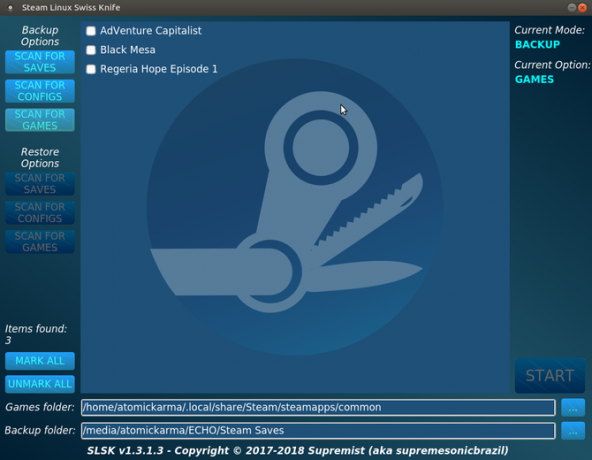
Ένας άλλος λόγος για να χρησιμοποιήσετε το SLSK είναι ότι τα δεδομένα του παιχνιδιού πρέπει συνήθως να βρεθούν μέσω των διαδρομών αρχείων που περιγράφονται παραπάνω. Ωστόσο, όταν οι προγραμματιστές εισάγουν προσαρμοσμένες τοποθεσίες καταλόγων για την αποθήκευση παιχνιδιών, τα πράγματα γίνονται συγκεχυμένα.
Χάρη σε μια κοινοτική βάση δεδομένων με τοποθεσίες καταλόγων και άλλα αποθηκευτικά δεδομένα σχετικά με το παιχνίδι, η SLSK είναι σε θέση να κάνει αυτοματοποιημένα αντίγραφα ασφαλείας των παιχνιδιών Steam που έχετε εγκαταστήσει στο Linux! Το SLSK μπορεί επίσης να υποστηρίζει προφίλ παιχνιδιών (ή προσαρμοσμένες ρυθμίσεις για συμβατότητα) και ακόμη και πλήρη παιχνίδια.
Το SLSK τρέχει στο Ubuntu 17.10 και αργότερα. είναι επίσης διαθέσιμο στον Arch (θα το βρείτε στο AUR) και στο OpenSUSE (μέσω του OBS repo). Για το Ubuntu, θα χρειαστεί να μεταγλωττίσετε από την πηγή.
Σημείωση: Υπάρχουν παιχνίδια που SLSK δεν μπορεί να βοηθήσει με? ελέγξτε αυτή τη λίστα στο GitHub για λεπτομέρειες.
Συγκέντρωση και εγκατάσταση του SLSK
Για να εγκαταστήσετε το SLSK στο Ubuntu, ανοίξτε ένα τερματικό και εγκαταστήστε αυτές τις εξαρτήσεις:
sudo apt εγκατάσταση sqlite3 qt5-προεπιλογή g ++ κάνει qt5-qmake git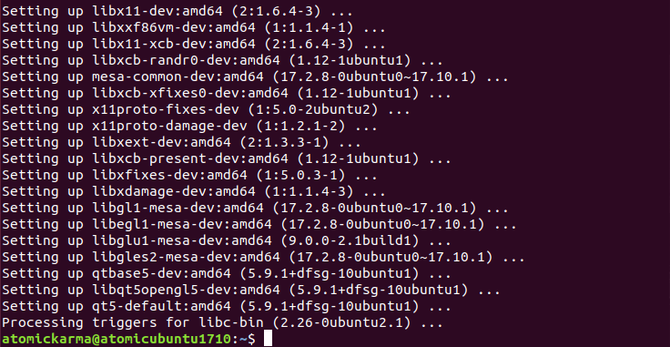
Στη συνέχεια, κλωνοποιήστε το αποθετήριο SLSK από το GitHub.
git clone https://github.com/supremesonicbrazil/SLSKΜεταβείτε στον κατάλογο SLSK και, στη συνέχεια, εκτελέστε τη δημιουργία και εγκατάσταση σεναρίων:
cd ~ / SLSK. ./BUILD.sh && sudo ./INSTALL.shΑυτό το στάδιο θα διαρκέσει λίγο, ανάλογα με το υλικό του υπολογιστή σας. Όλα θα πρέπει να εγκατασταθούν τέλεια, αλλά αν όχι, απλά εγκαταστήστε τυχόν ελλείψεις εξαρτήσεων και δοκιμάστε ξανά.
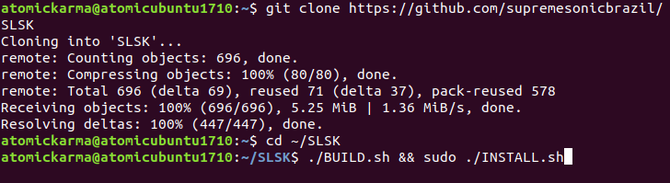
Αφού εγκατασταθούν τα πάντα, θα πρέπει να βρείτε το SLSK μέσω του Dash ή όποιου άλλου εκκινητή εφαρμογών χρησιμοποιείτε.
Δημιουργία αντιγράφων ασφαλείας του ατμού σας με το SLSK
Για να χρησιμοποιήσετε το SLSK για την αποθήκευση του Steam, θα πρέπει να εισαγάγετε τη θέση του κοινού φακέλου της βιβλιοθήκης Steam. Αυτό πρέπει να μεταβείτε στο πεδίο φάκελο Παιχνίδια, οπότε κάντε κλικ στις ελλείψεις (…) για να περιηγηθείτε στην τοποθεσία (αναλυτικά παραπάνω).

Αφού γίνει αυτό, επιλέξτε μια θέση για τα εφεδρικά δεδομένα σας. Πάλι, κάντε κλικ στο κουμπί elipses και περιηγηθείτε στην προτιμώμενη θέση αρχειοθέτησης. Σημειώστε ότι αυτή η θέση μπορεί να βρίσκεται στην τοπική μονάδα δίσκου ή σε μια εξωτερική (ή αφαιρούμενη) συσκευή.
Με αυτόν τον τρόπο, είναι καιρός να σαρώσετε το σκληρό σας δίσκο για να αποθηκεύσετε αρχεία παιχνιδιών. Κάντε κλικ στο Sμπορεί για την αποταμίευση για να αναζητήσετε μόνο να αποθηκεύσετε αρχεία παιχνιδιών? αν χρειαστεί να δημιουργήσετε αντίγραφα ασφαλείας των δεδομένων ενός ολόκληρου παιχνιδιού, χρησιμοποιήστε το Σάρωση για παιχνίδια. Εν τω μεταξύ, οι προσαρμοσμένες διαμορφώσεις μπορούν να δημιουργηθούν αντίγραφα ασφαλείας χρησιμοποιώντας Σάρωση για παραμέτρους.
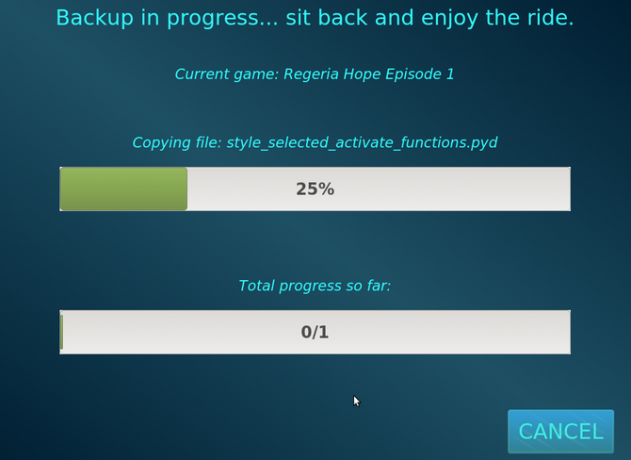
Στη λίστα αποτελεσμάτων που εμφανίζεται, επιλέξτε το πλαίσιο δίπλα σε αυτά που θέλετε να δημιουργήσετε αντίγραφα ασφαλείας. Αν σκοπεύετε να δημιουργήσετε αντίγραφα ασφαλείας όλων, χρησιμοποιήστε το Μαρκάρετε όλα κουμπί. Ελέγξτε την τρέχουσα λειτουργία στην πάνω δεξιά γωνία πριν προχωρήσετε - αν διαβάσει "Τρέχουσα λειτουργία: Δημιουργία αντιγράφων ασφαλείας", είστε καλοί. Κάντε κλικ Αρχή και περιμένετε να υποστηρίζονται τα παιχνίδια.
Επαναφορά των παιχνιδιών ατμού στο Linux
Η επαναφορά των αποθηκευμένων δεδομένων παιχνιδιών και των φακέλων παιχνιδιών είναι απλή αν έχετε ήδη δημιουργήσει αντίγραφα ασφαλείας με το SLSK. Στην επιλογή Επαναφορά, επιλέξτε μια επιλογή σάρωσης. Αυτό θα πρέπει να ταιριάζει με τον τύπο αντιγράφου ασφαλείας που έχετε ήδη δημιουργήσει. Μόλις εντοπιστεί, απλά επιλέξτε εκείνο που επιθυμείτε να επαναφέρετε, επιβεβαιώστε ότι βρίσκεστε στη λειτουργία Επαναφορά και πατήστε Αρχή.
Περιμένετε μέχρι να αποκατασταθούν τα αρχεία.
Δημιουργία αντιγράφων ασφαλείας δεδομένων ατμού για το Linux: Πλήρης
Με τρεις κύριες επιλογές που προσφέρονται, δεν θα πρέπει να έχετε κανένα πρόβλημα για την δημιουργία αντιγράφων ασφαλείας των αποθηκευμένων δεδομένων παιχνιδιών σας. Θέλετε μια ακόμα συμβουλή;
Αποθηκεύστε τα παιχνίδια σας σε διαφορετικό διαμέρισμα (κατά προτίμηση ξεχωριστή συσκευή δίσκου) στο λειτουργικό σύστημα. Με αυτόν τον τρόπο, εάν το λειτουργικό σας σύστημα καταρρεύσει και χρειάζεται επανεγκατάσταση, δεν χρειάζεται να ξοδεύετε χρόνο για τη διάσωση δεδομένων. Θα είναι ήδη ασφαλές στο δικό του διαμέρισμα!
Φυσικά, ο Steam δεν είναι η μόνη επιλογή για gaming στο Linux. Μπορείτε να προτιμήσετε πλήρως παιχνίδι-κεντρικό λειτουργικό σύστημα 5 καλύτερα λειτουργικά συστήματα Linux για τυχερά παιχνίδιαΤο Linux δεν είναι ιδανικό για παιχνίδια, αλλά είναι απολύτως εφικτό! Εδώ είναι πέντε διανομές Linux που γίνονται ειδικά για τυχερά παιχνίδια. Διαβάστε περισσότερα αντι αυτου. Απλά βεβαιωθείτε ότι έχετε διατηρήσει τα αποθηκευμένα αρχεία σας!
Image Credit: DaLiu /Depositphotos
Ο Christian Cawley είναι Αναπληρωτής Εκδότης για την Ασφάλεια, το Linux, το DIY, τον Προγραμματισμό και το Tech Explained. Παράγει επίσης το The Really Useful Podcast και έχει μεγάλη εμπειρία στην υποστήριξη desktop και λογισμικού. Ένας συνεισφέρων στο περιοδικό Linux Format, Christian είναι ένας tinkerer του Raspberry Pi, ένας εραστής του Lego και ένας ρετρό fan του τυχερού παιχνιδιού.